取代 Windows 內建的複製軟體 - Ultracopier
到了現在 Windows 10 了,還是很不好用....
複製一個檔案的時候,看起來好像還不錯,還有顯示速度呢!大約 19.5MB/秒!!

但當複製兩個檔案以上的時候,就會發現一個很無言的狀況
整個複製的程序是一起執行的,整體複製的速度加總起來也和單一檔案複製的速度差不多
但時間竟然都被拉長了!!
而且當複製的過程發生錯誤的時候,也不知道複製到哪個檔案了...
而 Ultracopier 就是一套取代 Windows內建複製的軟體,
除了畫面較為專業之外,還提供一些額外的功能,像是:檔案的優先順序、刪除、速度限制、錯誤訊息查看...
到 Ultracopier官方網站 下載,建議下載 Free 的版本就可以了,
若是想要支持開發團隊,可去購買 Ultimate 版本,6.99 €,大約是 新台幣 250 元左右。
下載完成後,直接點選執行來安裝,點選 "Next" 繼續吧...
安裝完成,勾選 "Run Ultracopier",點選 "Finish" 完成安裝。
提示 Ultracopier 其實已經執行,就躲在工具列那邊...
果然!發現多了一個很像黑色磁片的圖示,他就是 Ultracopier !!
Options 裡面有不少細部的設定,有需要的話可以自行研究一下,
我建議使用預設的設定就好了!
另外,語言的部分有看到"中國",只是很可惜的,目前中文化的檔案完全沒有任何中文化,
製作團隊有提供了 Wiki 說明網頁,裡面有相關的說明及使用的工具,有興趣的也可自行前往參考。
既然都已經裝好了,來看看 Ultracopier 的畫面吧!
一樣是從 NAS 上複製某個影片的資料夾到本機的硬碟中
可以看到整個畫面跟 Windows內建的,是不是資訊更清楚明白了!
點一下"More",可以看到檔案的列表,可以直接更改複製的順序,或是刪除,甚至還可以將列表匯出...
匯出要做啥?嘿,我也不知道...
如果遇到資料夾重複的話,會有提示的訊息,並要求選擇後續處裡的動作
如果是檔案重複名稱的話,也會提示的訊息,也要求選擇後續處裡的動作
另外,阿嘉我在使用的時候,遇到一個相當無言的狀況:
我將某個檔案複製到系統的資料夾(Program Files)中,一直出現錯誤訊息,
上面還寫著 Unknown Error!看了真的不知道發生什麼事情...
我選擇 Retry,就一直重複跳出這個視窗...真的是滿無言的!
解決辦法:關閉 Ultracopier,用"以系統管理員身分執行" Ultracopier,這樣就可以使用 Ultracopier 來把檔案複製到 系統資料夾中了!
用了好幾天,感覺也都滿穩的!
複製很多檔案,最怕複製到一半失敗的狀況,
事後還要花不少時間去比對檔案的大小,這才是令人頭大的狀況!
用 Ultracopier 來避免這種困擾吧!
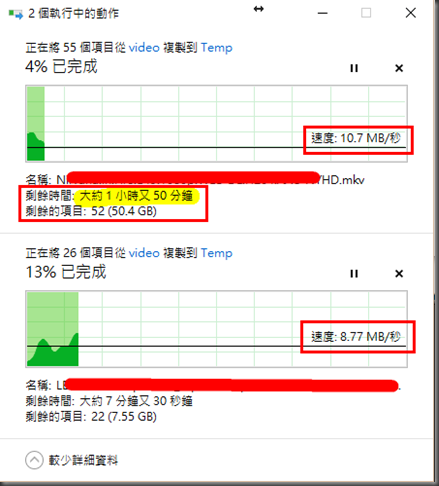



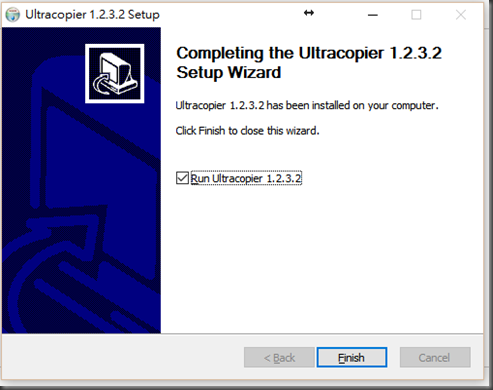

![Image06[3] Image06[3]](https://blogger.googleusercontent.com/img/b/R29vZ2xl/AVvXsEh_JXsibiMDbJsQQ9q5lLvgPYCXi8zakbC5ZfGf_k7Hm0fsw20ukom-Vx3ZKIo8rwVNxDQI1S3u7k1CSICj2q0eh13ULZaVP9j7VOPYgFzOUHhNgSpv10DrSahMxIBbpw92lzz5dhEgfts/?imgmax=800)








